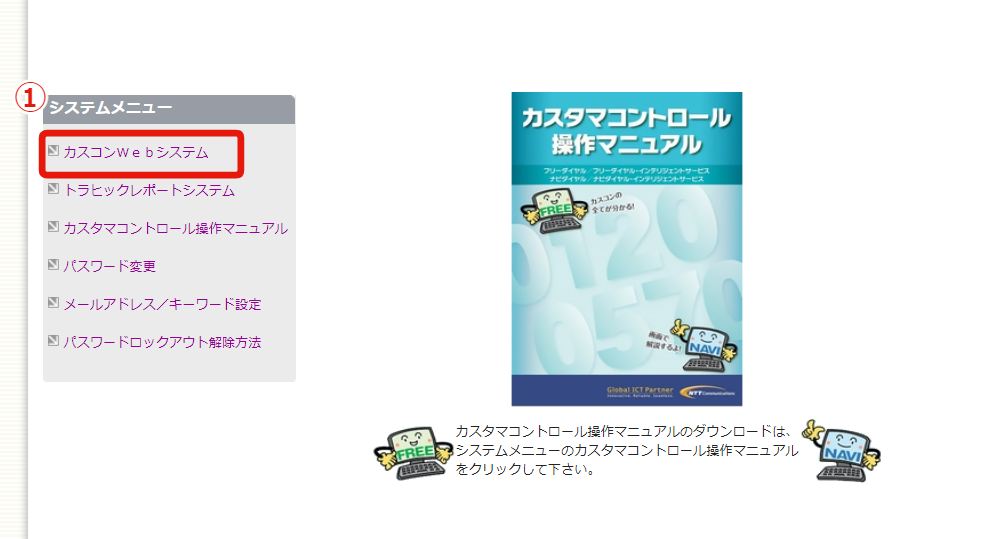
↓
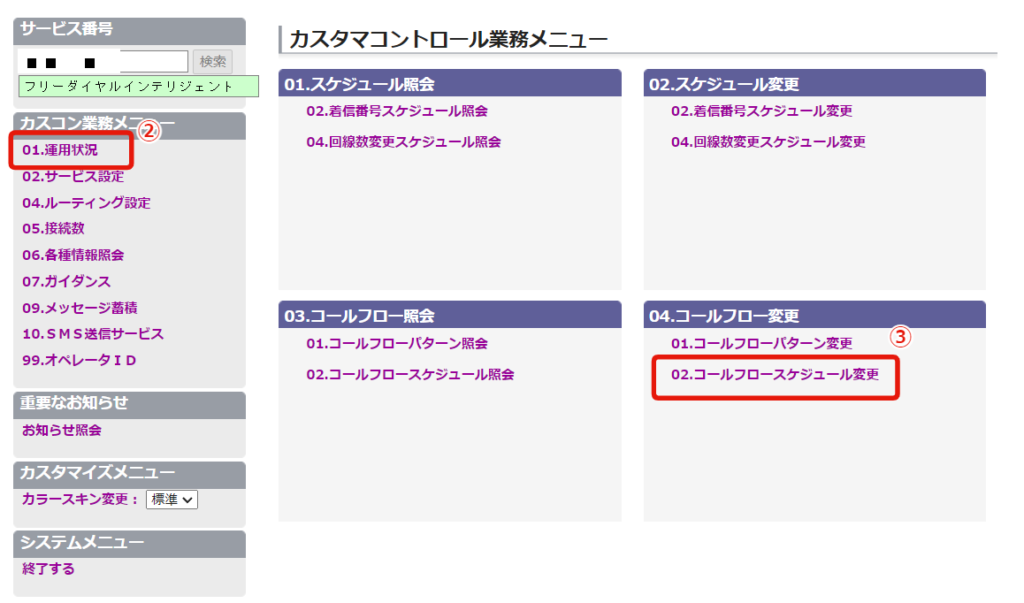
↓
➂02.コールフロースケジュール変更
↓
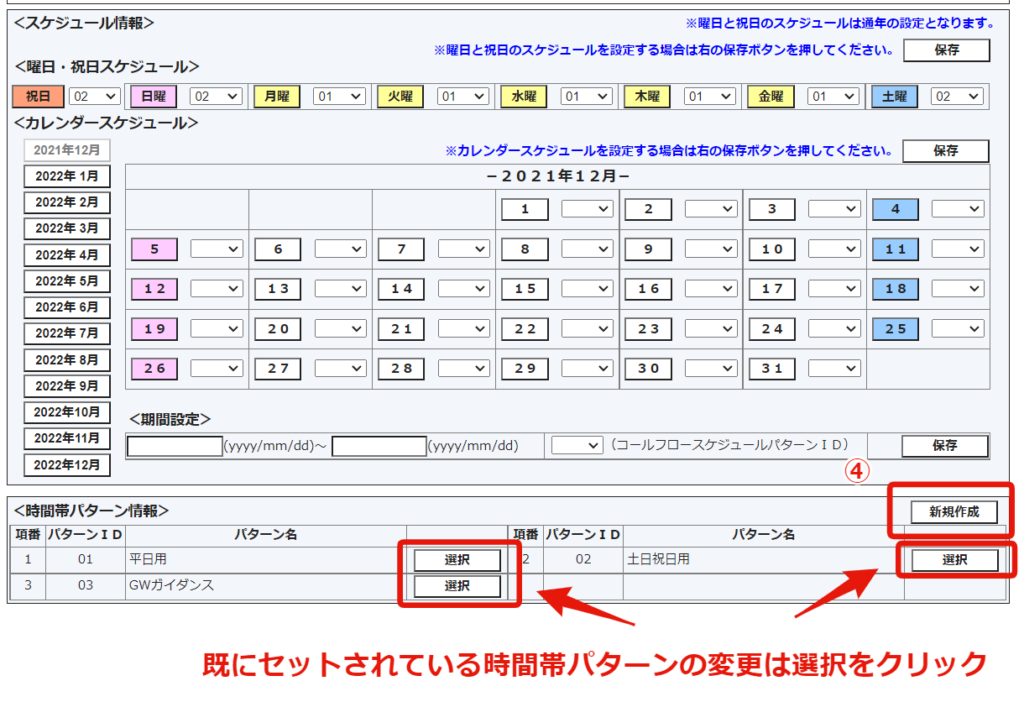
↓
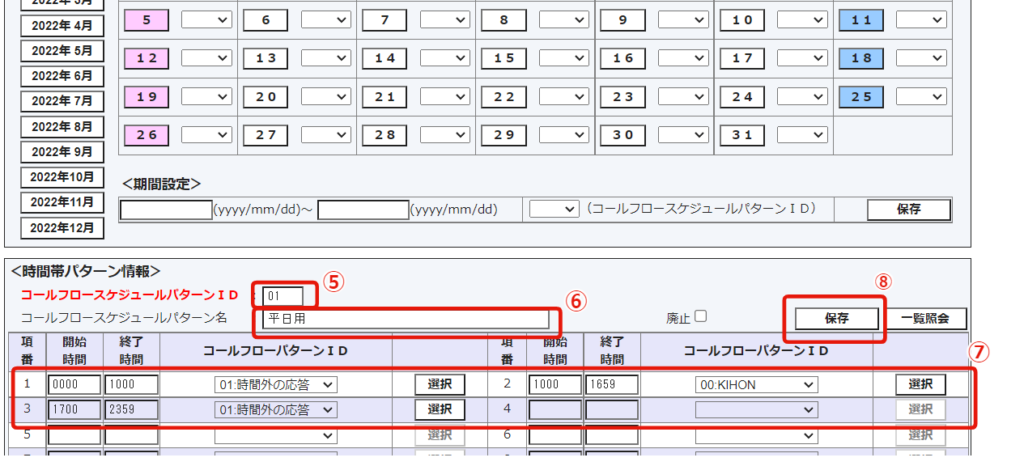
※使用していない数字が使用できます
↓
⑥コールフロースケジュールパターン名を入れる
↓
⑦開始時間・終了時間・コールフローパターンIDを入れる
↓
⑧保存
↓

↓
⑩「保存」して完了
↓
▼日にち別に設定する場合

↓
⑫「保存」して完了
※キャプチャで指定された赤枠の保存ボタンでしか保存できないため注意
お客様自身でガイダンスの途中で電話を切断した場合「途中放棄」となります。 途中放棄になる理由として「ガイダンスが分かりづらい」「ガイダンスを聞き逃してしまった」などが挙げられます。 ■ガイダンス変更が分かりづらい場合の対処 ガイダンス内容を見直していただき希望するガイダンス内容に変更し改善してください。 ■ガイダンスを聞き逃してしまった場合の対処 聞き逃してしまった(放置してしまった)場合、誤った番号選択をしてしまった際に流れるガイダンス変更することで、対象ユーザーを減らすことが可能です。(ガイダンス例参照) ---ガイダンス例--- ・聞き逃してしまった時(入力タイムアウト時) ⇒ 入力が確認できません。案内をお聞きいただきもう一度入力してください。 + 元のガイダンス ・誤った番号選択を選択した時(入力ミス時) ⇒ 入力が間違っています。案内をお聞きいただきもう一度入力してください。 + 元のガイダンス ▼ガイダンス設定方法
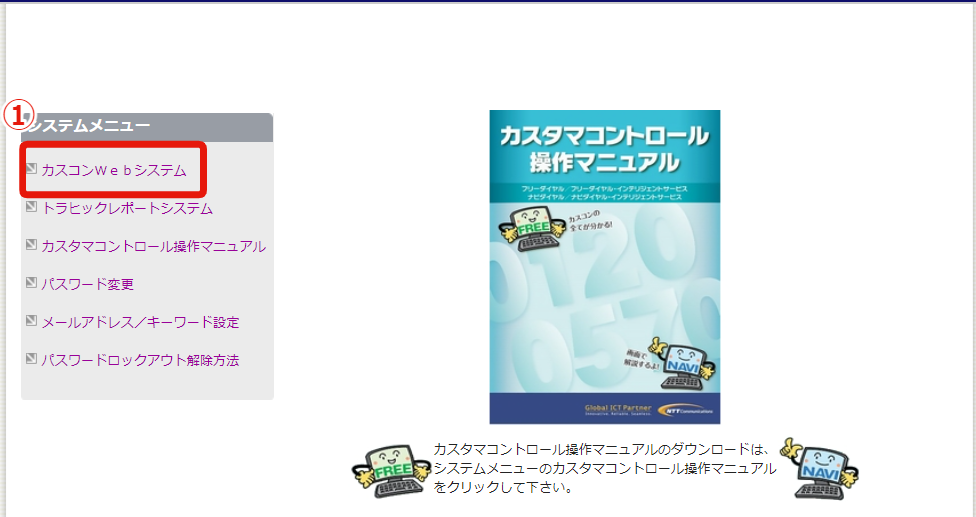
↓
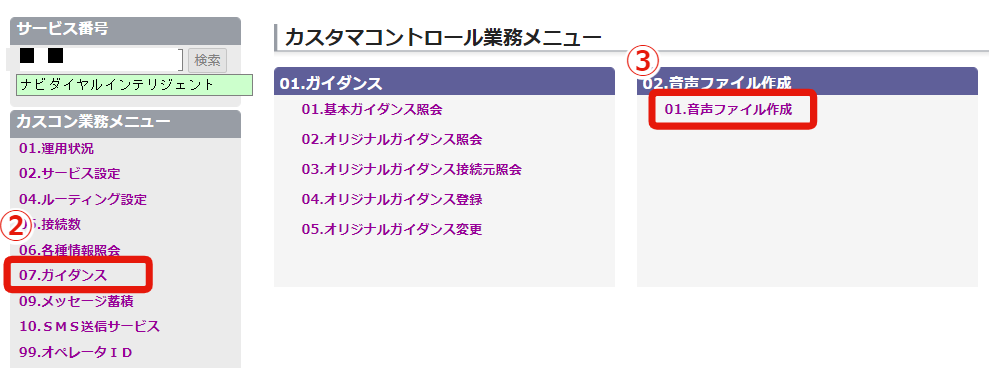
↓
➂01.音声ファイル作成
↓
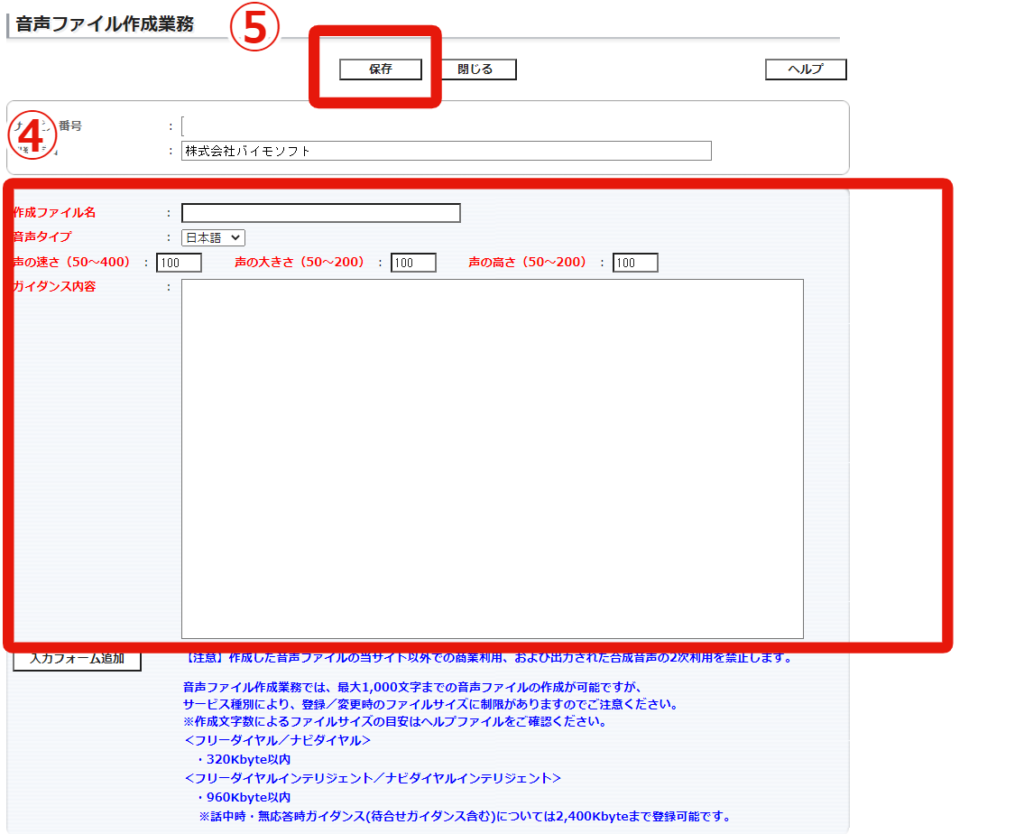
↓
⑤保存
↓
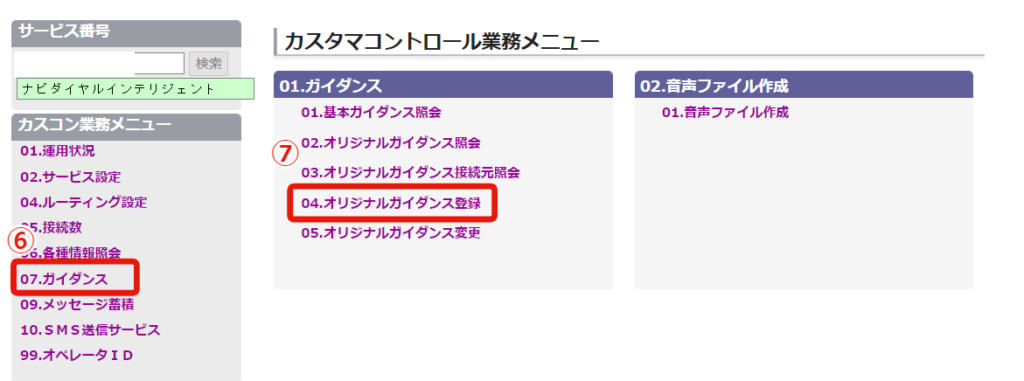
↓
⑦04.オリジナルガイダンス登録
↓
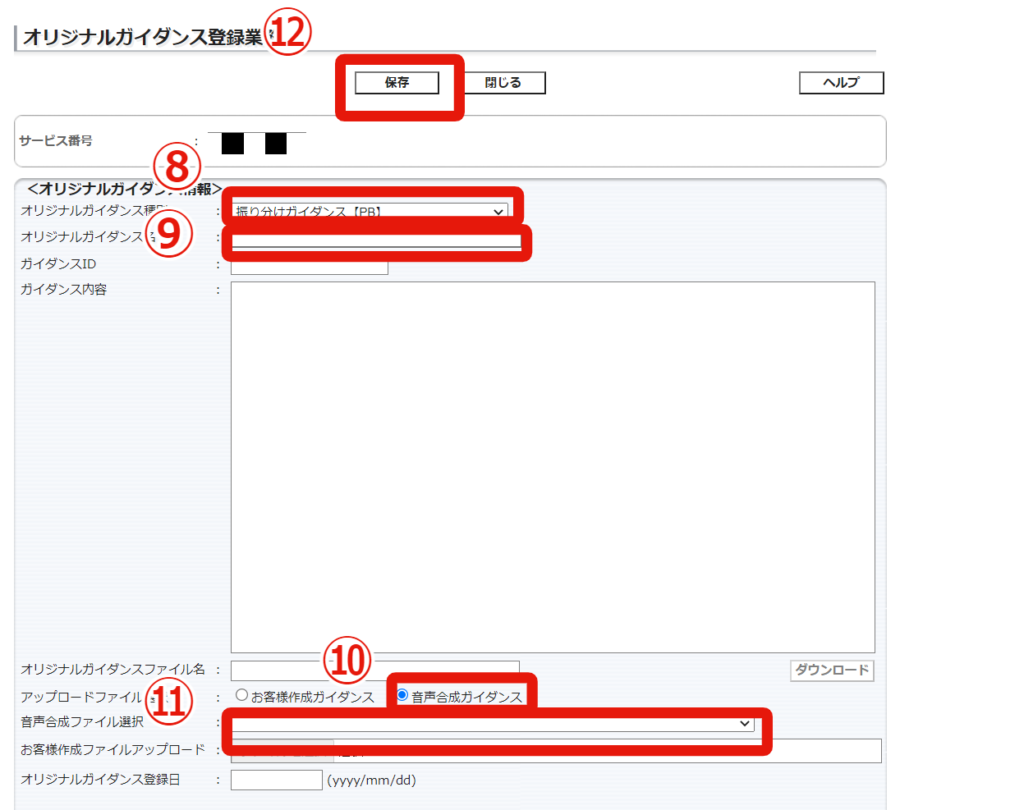
↓
⑨オリジナルガイダンス名を入力
↓
⑩音声合成ガイダンスにチェック
↓
⑪「④⑤」で作成したガイダンスを選択
↓
⑫「保存」をクリック
↓
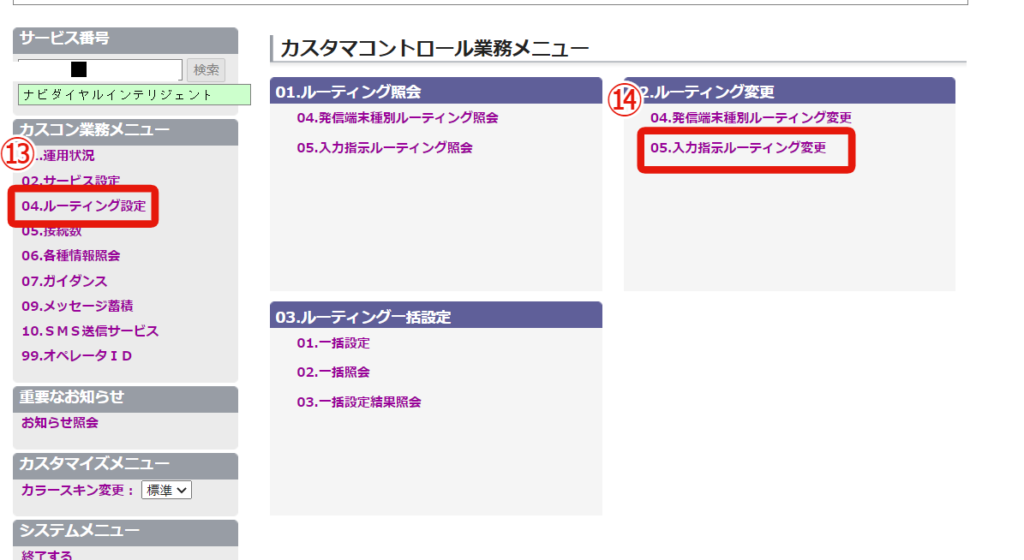
↓
⑭05.入力指示ルーティング変更
↓
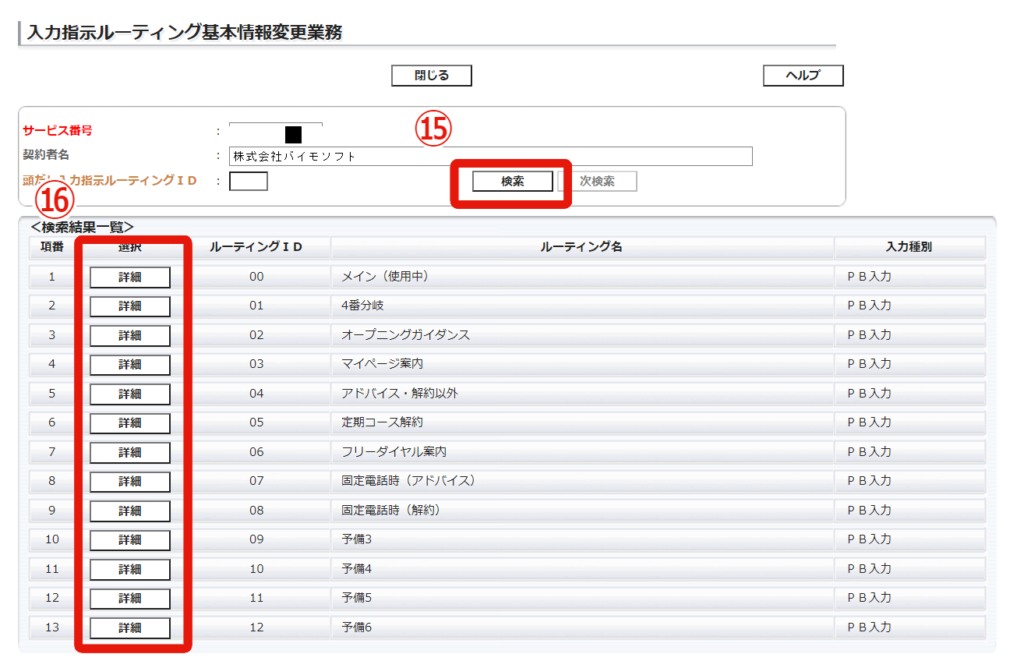
↓
⑯変更したい入力指示ルーティングの「詳細」をクリック
↓
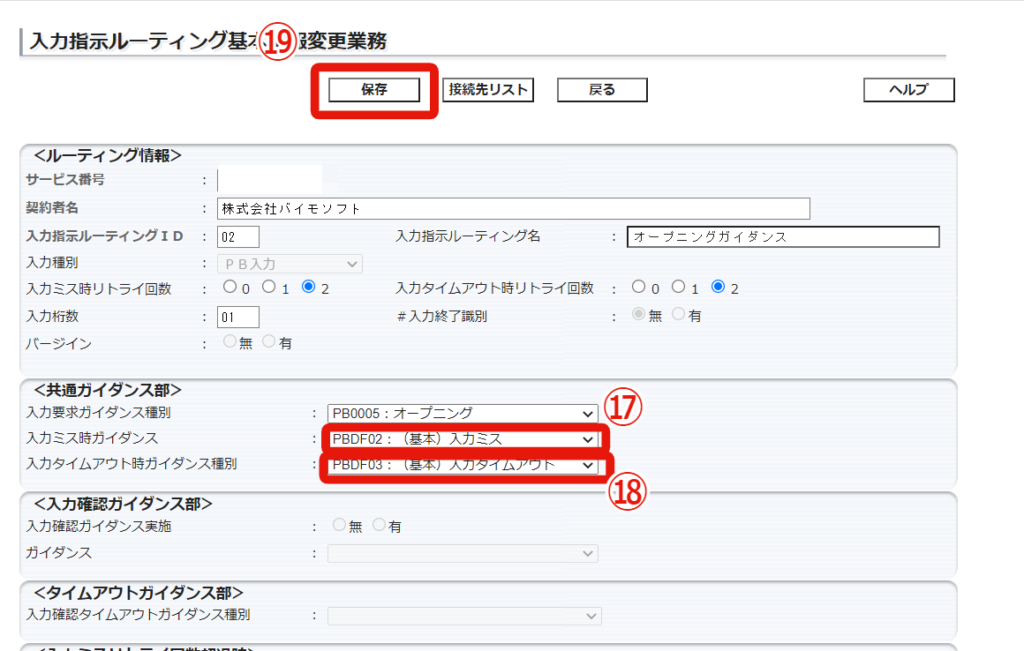
↓
⑱入力タイムアウト時ガイダンス種別を変更
↓
⑲「保存」をクリックして完了
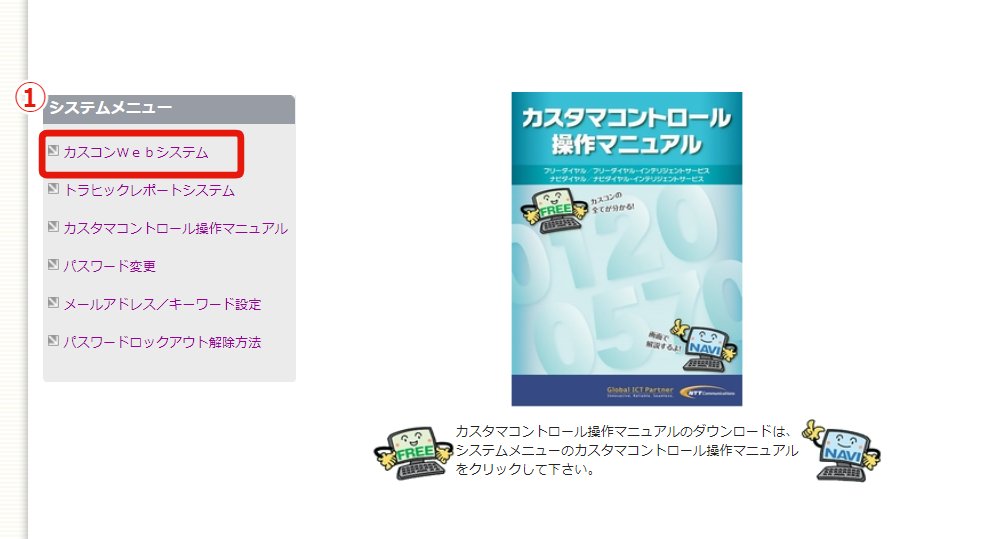
↓
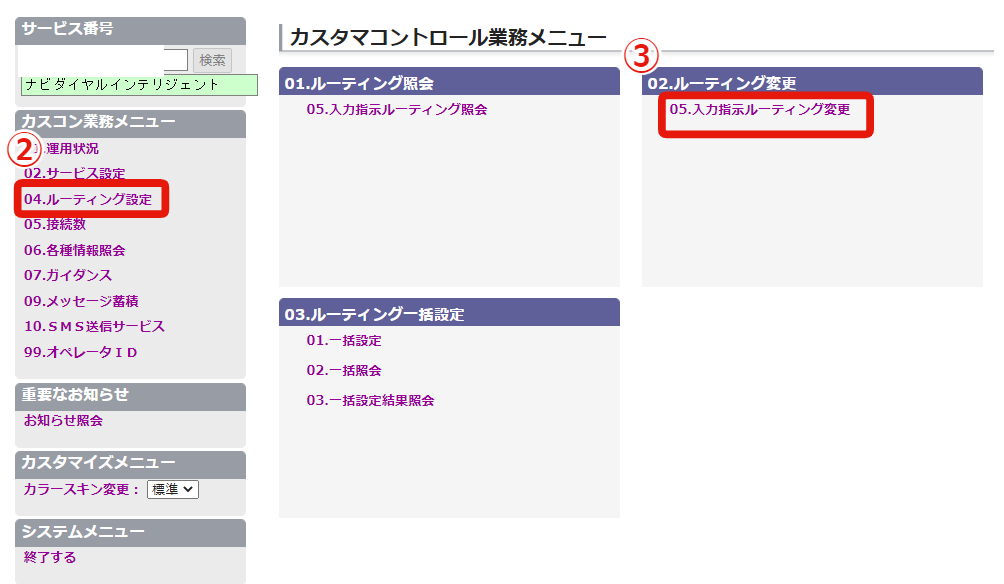
↓
➂05.入力指示ルーティング変更
↓
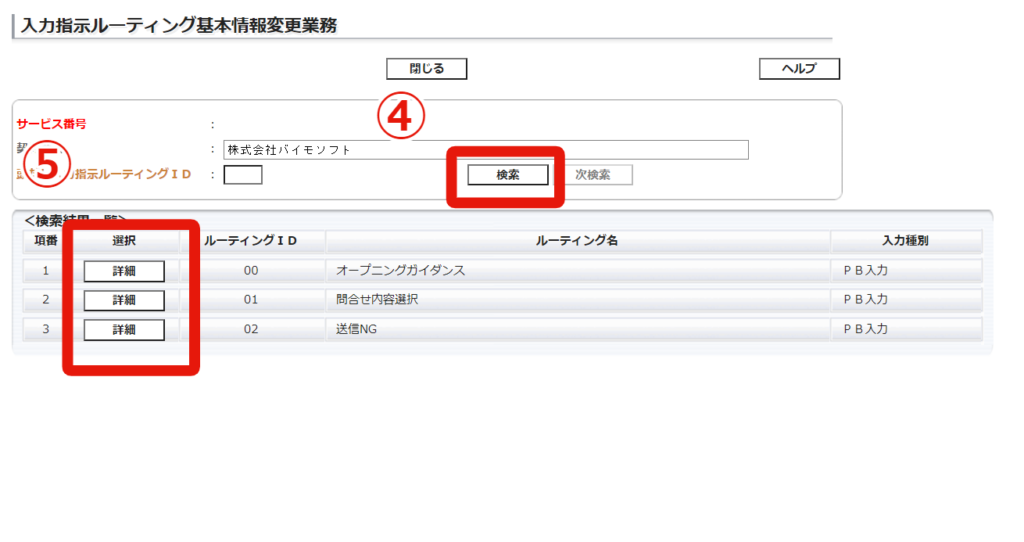
↓
⑤「詳細」をクリック
┗オペレーター導線を追加したいルーティングを選択
↓
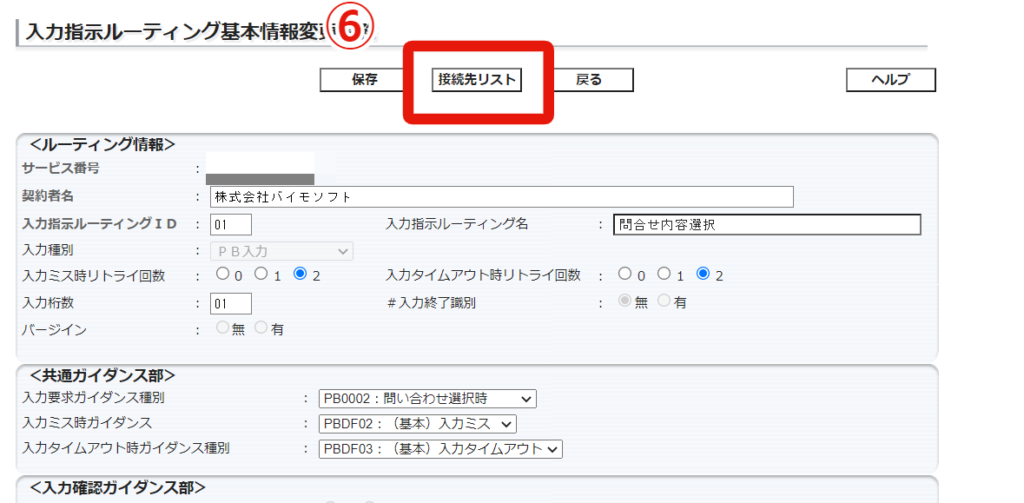
↓
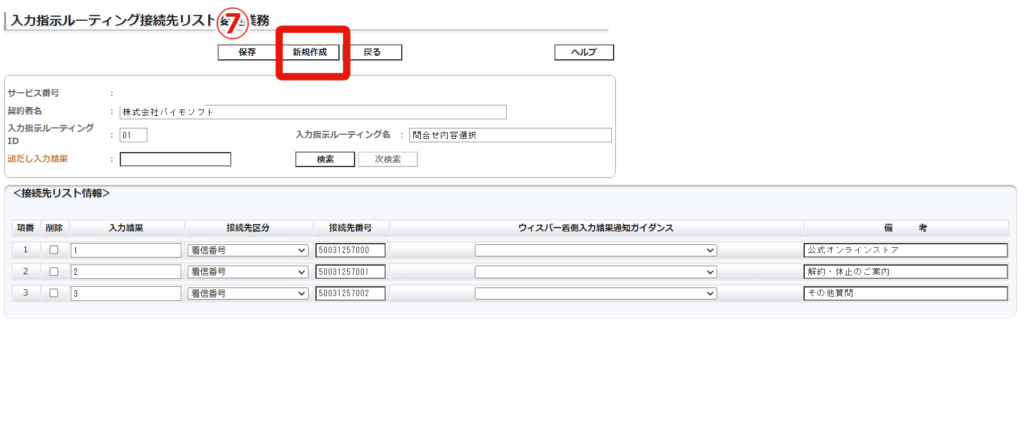
↓
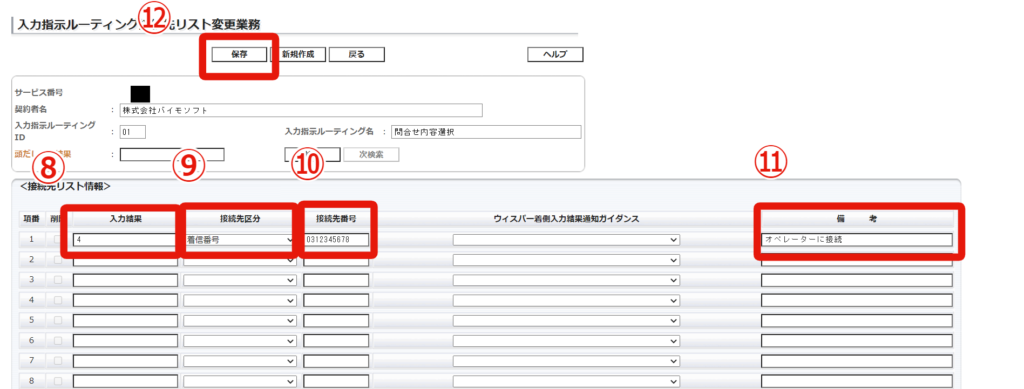
↓
⑨着信番号にする
↓
⑩接続する電話番号を入力
↓
⑪オペレーターに接続することが分かりやすいように任意テキストを記入
↓
⑫「保存」をクリックして完了
▼補足
・オペレーター導線を増やすに伴いガイダンスの変更も必要な場合は下記手順に沿ってご変更ください。
┗手順はこちら>
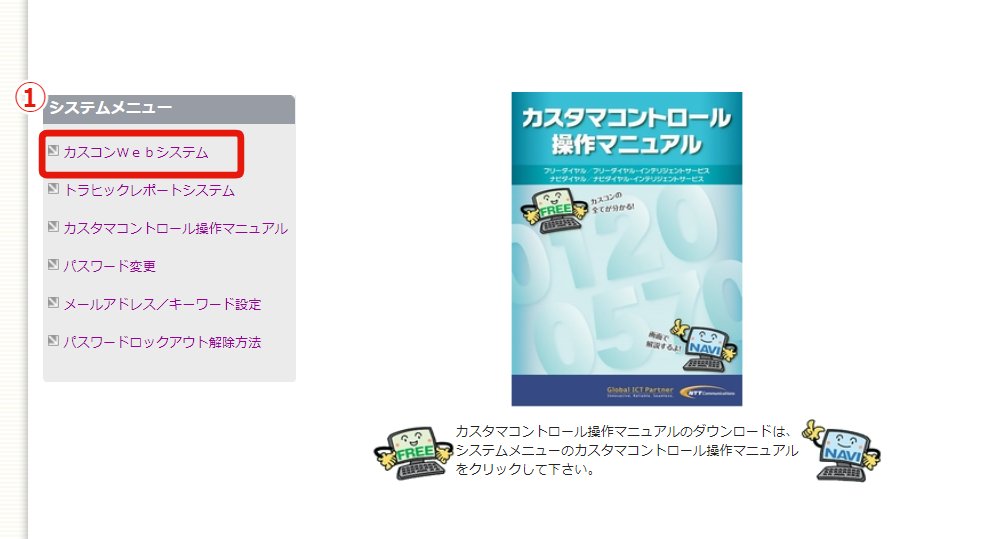
↓
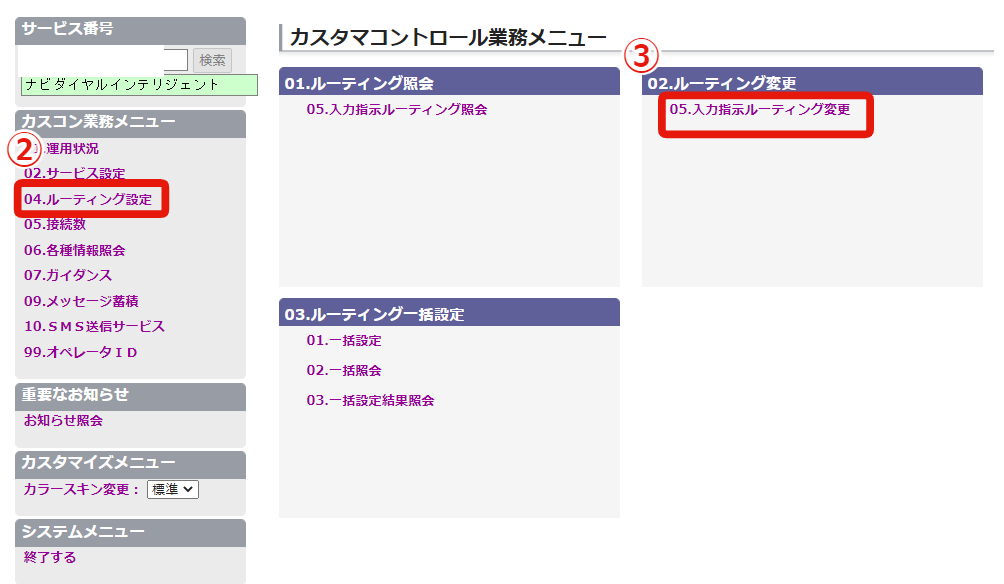
↓
➂05.入力指示ルーティング変更
↓
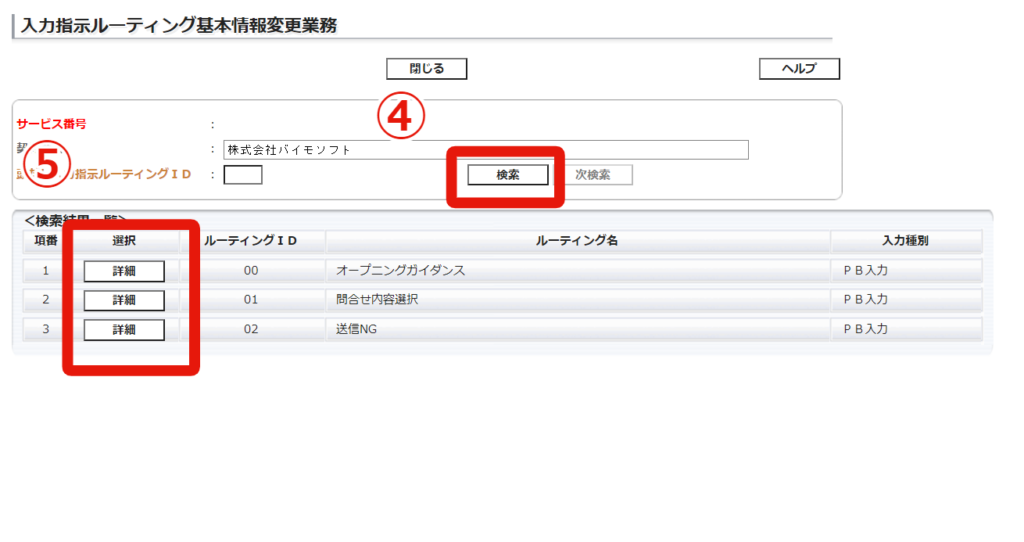
↓
⑤「詳細」をクリック
┗コールフロー分岐を追加したいルーティングを選択
↓
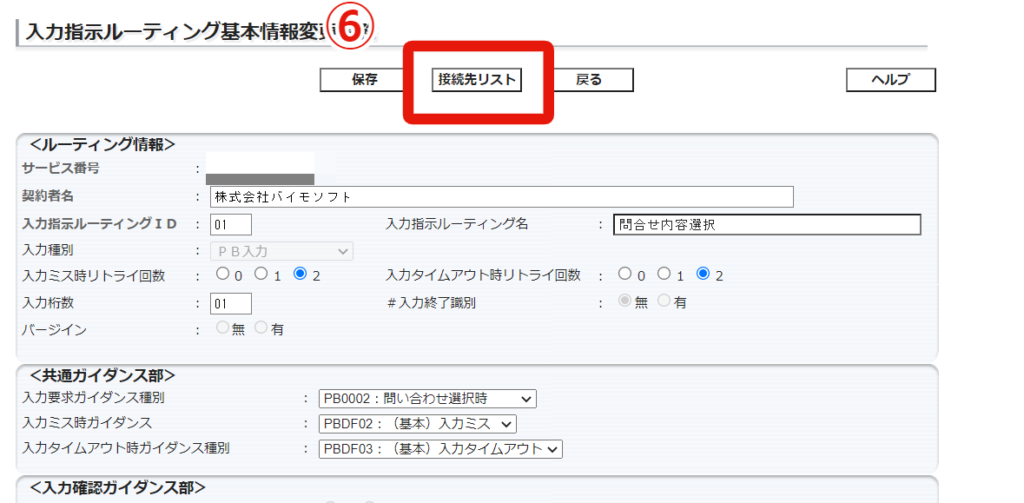
↓
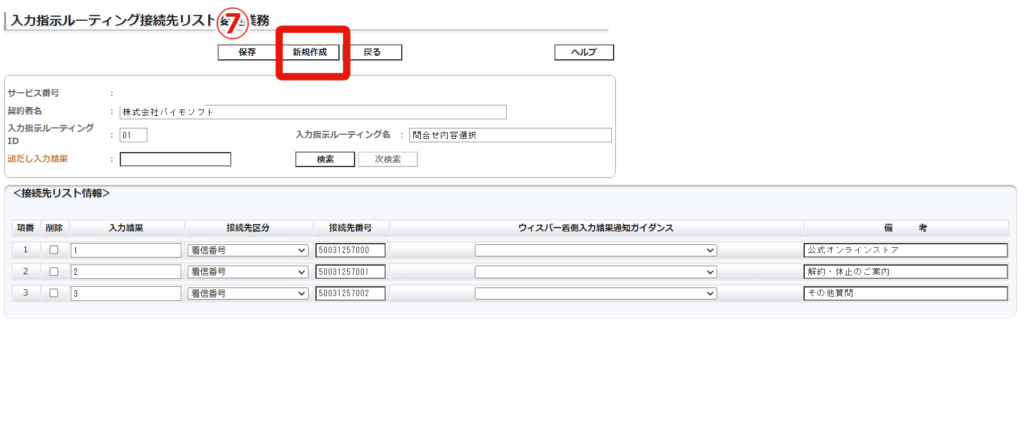
※削除の場合は⑬へ
⑦新規作成
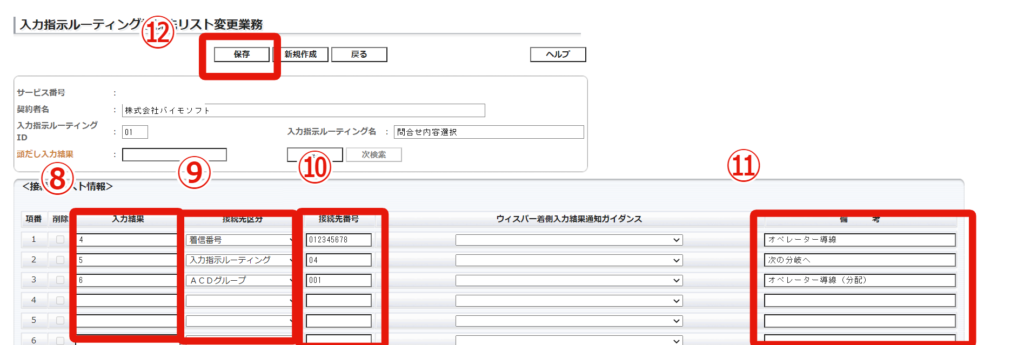
↓
⑨接続先区分を選択する
↓
⑩接続先番号を入力する
┗接続先区分によって、入力値が電話番号・ID番号など異なります
↓
⑪接続先が分かりやすいように任意テキストを記入
↓
⑫「保存」をクリックして完了
↓
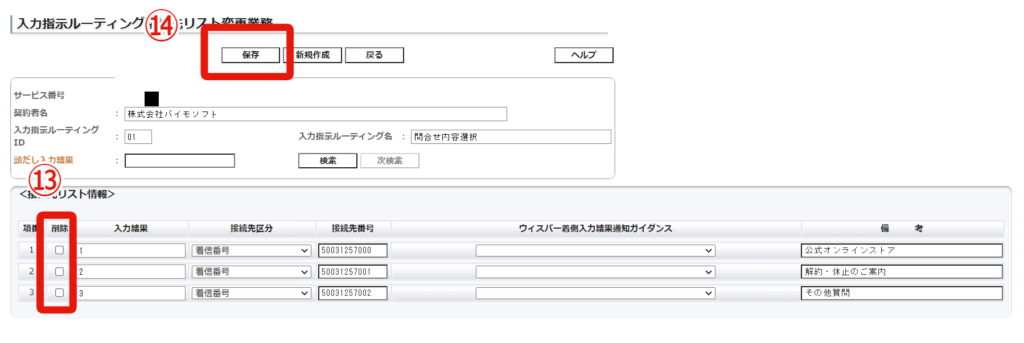
⑬削除したい項目にチェック
↓
⑭「保存」をクリックして完了
